Google Alerts är en tjänst som ger resultat på sökmotorer, utifrån kriterier som tillhandahålls av dig, och levererar resultat till din e-postkonto. Denna tjänst är användbar för många skäl, såsom att övervaka nätet för specifik information om ditt företag, dina barn, din online innehållets popularitet eller dina konkurrenter. Använd den också för att hålla dig uppdaterad med nya framsteg, kändisskvaller eller aktuella trender.
Steg
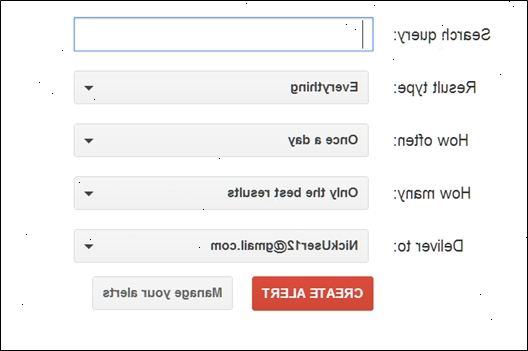
- 1Öppna hemsidan. När du har en webbläsare öppen, skriv "Google Alerts" i din sökmotor eller gå direkt till hemsidan http://www.google.com/alerts. Detta tar dig till Google Alerts startsida.
- 2Ange din sökning. Ange det ämne du vill få varningar om. Så fort du börjar skriva, kommer ett urval av din första Google alert visas. Om du inte får det resultat du förväntat kan du ändra din input direkt.
- 3Skapa varningen. Ange en giltig e-postadress som Google använder för att skicka dig resultatet av din sökning. Sedan slutföra processen genom att klicka på den röda Skapa bevakning knappen. Du får sedan ett e-postmeddelande från Google Alerts ber dig bekräfta eller avbryta begäran. När du har bekräftat begäran kommer du att börja ta emot dina varningar. Din första grundläggande Google Alert är nu klar.
- 4Välj typ av källa. Det finns ytterligare några alternativ för att skräddarsy din sökning till dina speciella behov. Till exempel kan du välja vilken typ av källor som du vill söka från. Standardinställningen är allt, vilket är ett bra val om du är osäker på vilken du ska välja. De andra alternativen är: Nyheter, bloggar, video, diskussioner och böcker. Om du har en titt på denna skärmdump, är samma ämne som valts som i det ursprungliga exemplet men källan ändras till video. Du kan se hur detta förändrar den typ av resultat du skulle få.
- 5Välj frekvensen. Du kan nu ange hur ofta du vill att resultatet ska levereras till din inkorg. Du har även möjlighet till en gång i veckan, en gång om dagen, eller när det händer. När det händer kan leverera resultat till din inkorg flera gånger om dagen beroende på hur ofta den visas i nyheterna strömmen, så om det är sannolikt att vara irriterande, inte välja det. En gång om dagen och en gång i veckan kommer att lagra resultaten och bara leverera dem på ditt schema. Standardinställningen för det här alternativet är en gång om dagen.
- 6Välj sökning volym. Det sista valet du har är att ställa in volymen. Detta gör att du kan växla volymen mellan bara de bästa resultaten, där Google filtrerar dina resultat för relevans till ämnet, och alla resultat.
- 7Kolla in de avancerade funktionerna. Du kanske vill ändra eller hantera dina nuvarande sökningar. För att göra detta måste du registrera dig för ett Google-konto. För att göra detta, är allt du behöver din e-postadress och lösenord.
- 8Om du vill lägga till en ny sökning när du är inloggad, klicka där det står Skapa ny registrering. Du kommer att omdirigeras till den ursprungliga hemsidan där du följer samma steg som tidigare. Fördelen med att lägga till nya registreringar medan du är inloggad är att du inte längre behöver bekräfta nya varningar innan de aktiveras.
- 9Ändra nuvarande sökningar. Medan loggat in kan du också ändra några aktuella sökningar du har. Bredvid varje varning är en edit-knapp (se svart pil). Detta gör att du kan ändra dina sökord samt volymen och frekvensen på hur de levereras. Du har också valet av med registreringen direkt i Inkorgen eller direkt till ett RSS-flöde (se röda pilar). När du är klar måste du antingen spara eller avbryta ändringar du har gjort.
- 10Radera. Om du vill ta bort en eller flera av dina varningar, bocka av rutan direkt till vänster om det (se röda pilar). När en ruta är markerad på delete-knappen kommer att bli tillgängliga (se svart pil). När du klickar bort din sökning kommer att tas bort. Om du vill ha tillbaka, måste du återskapa det.
- 11Välj format / export. Du kan också välja att få din e-post i antingen HTML eller oformaterad text enligt dina egna önskemål. Den sista funktionen Google ger är att du kan exportera dina sökningar, kommer detta att du kan komma åt dem i CSV-format.
Tips
- Breda sökningar kommer att ge massor av resultat, du kanske vill minska ner dem.
- Om din fråga är verkligen specifikt, kan du inte få ett resultat varje dag.
- Om du inte får några resultat, kontrollera att de inte riktas till din spam inkorg. Du kan behöva lägga till Google Alerts till dina kontakter om så är fallet.
- Samma regler gäller här som när du anger en sökning i en vanlig sökmotor. Till exempel kan du använda citat för att få sökningar som endast innehåller de exakta orden ges eller använda ett minustecken för att utesluta vissa resultat.
Varningar
- Google Alerts är en kostnadsfri tjänst, om du anger www.googlealerts.com du ange en annan plats inte associerat med Google. Det ger liknande tjänster mot en avgift.
- Om du väljer att använda de avancerade funktionerna, måste du acceptera Googles användaravtal. Det är lämpligt att du läser detta kontrakt innan du accepterar det.
Saker du behöver
- Tillgång till Internet
- Giltig e-postkonto
- Google-konto (för att komma åt de avancerade funktioner)
